Najenostavnejši urejevalnik besedil Windows Notepad ne podpira oblikovanja besedila in prav to je pogosto koristno. Na primer, kopirate besedilo, vtipkano v Beležnico, ste prepričani, da ne vsebuje skritih oznak za oblikovanje, ki so prisotne v besedilih naprednejših urejevalnikov besedil (na primer Word). Če se ta uporaben program v vašem računalniku izgubi, ga lahko preprosto najdete.
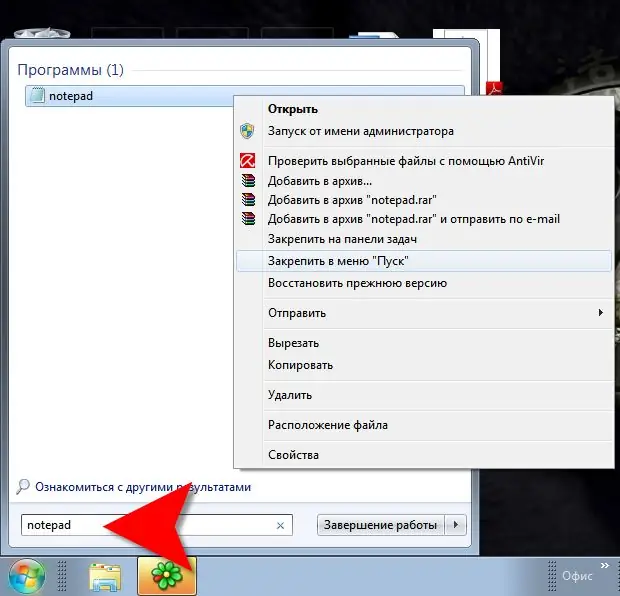
Navodila
Korak 1
Razširite glavni meni na gumbu »Start«, pojdite na razdelek »Vsi programi« in nato na pododdelek »Dodatna oprema«. Operacijski sistem med namestitvijo sistema Windows v ta podključ postavi ukaz za zagon programa Notepad. Če ni tukaj, potem za iskanje uporabite enega od načinov, opisanih v drugem ali tretjem koraku.
2. korak
Če morate Notepad najti v operacijskem sistemu Windows 7, uporabite zaporedje korakov, opisanih v tretjem koraku: V operacijskem sistemu Windows XP odprite glavni meni na gumbu Start, nato v njem razdelek Poišči in izberite Datoteke in mape. V iskalno polje vnesite notepad.exe. Lahko ga kopirate tukaj (CTRL + C) in prilepite v polje za vnos (CTRL + V). Kliknite gumb "Išči" in počakajte nekaj časa - odvisno od števila datotek, shranjenih na nosilcu računalnika, lahko postopek iskanja traja od nekaj sekund do nekaj minut. Ko je postopek končan, boste prejeli seznam datotek z imenom notepad.exe. Prosimo, upoštevajte: če je v vašem računalniku nameščenih (ali je bilo prej nameščenih) več operacijskih sistemov, bo takih datotek več in bolje je, da za poznejšo uporabo izberete tisto, ki se nahaja v sistemski mapi vašega trenutnega OS. Mesto shranjevanja vsake najdene datoteke je razvidno iz stolpca "Mapa". Če ne želite vsakič iskati Beležnice, ustvarite bližnjico do nje, tako da z desno miškino tipko v meniju v meniju povlečete Gumb "Start" ali na namizju.
3. korak
V operacijskem sistemu Windows 7 odprite glavni meni na gumbu Start in v iskalno polje vnesite beležko. Lahko ga kopirate tukaj (CTRL + C) in prilepite v polje za vnos (CTRL + V). Windows bo našel Notepad. Premaknite kurzor nad vrstico z najdenim programom in jo kliknite z desno miškino tipko. V kontekstnem meniju lahko izberete element Lokacija datoteke, da odprete mapo v Raziskovalcu, v kateri je izvršljiva datoteka programa. Lahko kliknete element »Lastnosti«, da si v vrstici »Lokacija« okna z lastnostmi datoteke ogledate naslov njegove lokacije v računalniku. Lahko pa kliknete »Pripni na začetek« ali »Pripni na opravilno vrstico«, da vam naslednjič ne bo treba iskati.






